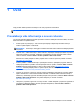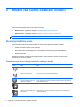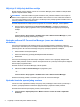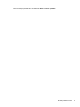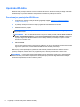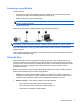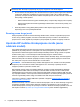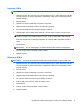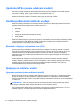HP Notebook Reference Guide
Table Of Contents
- Uvod
- Mrežni rad (samo odabrani modeli)
- Multimedija
- Upravljanje napajanjem
- Isključivanje računala
- Postavljanje odrednica napajanja
- Korištenje značajke HP Power Assistant (samo neki modeli)
- Upotreba baterijskog napajanja
- Pronalazak dodatnih informacija o bateriji
- Upotreba alata za provjeru baterije
- Prikaz preostale napunjenosti baterije
- Maksimiziranje vremena pražnjenja baterije
- Upravljanje niskim razinama napunjenosti baterije
- Očuvanje energije baterije
- Čuvanje korisnički zamjenjive baterije (samo određeni modeli)
- Odlaganje korisnički zamjenjive baterije u otpad (samo određeni modeli)
- Zamjena korisnički zamjenjive baterije (samo određeni modeli)
- Upotreba vanjskog izvora izmjeničnog napajanja
- Grafičke kartice s mogućnošću prebacivanja / dvoprocesorske grafičke kartice (samo određeni modeli)
- Vanjske kartice i uređaji
- Korištenje kartica za čitač medijskih kartica (samo odabrani modeli)
- Korištenje kartica ExpressCard (samo odabrani modeli)
- Upotreba pametnih kartica (samo odabrani modeli)
- Korištenje USB uređaja
- Upotreba 1394 uređaja (samo odabrani modeli)
- Korištenje eSATA uređaja (samo odabrani modeli)
- Upotreba serijskog uređaja (samo odabrani modeli)
- Upotreba dodatnih vanjskih uređaja
- Pogoni
- Sigurnost
- Zaštita računala
- Korištenje lozinki
- Korištenje značajke automatski DriveLock programa Computer Setup
- Korištenje čitača otisaka prstiju (samo određeni modeli)
- Korištenje sigurnosnog softvera za internet
- Instalacija važnih sigurnosnih ažuriranja
- Upotreba softvera HP ProtectTools Security Manager (samo odabrani modeli)
- Ugradnja dodatnog sigurnosnog kabela
- Održavanje
- Computer Setup (BIOS) i napredna dijagnostika računala
- MultiBoot
- Putovanje s računalom
- Resursi za rješavanje problema
- Elektrostatički izboj
- Kazalo
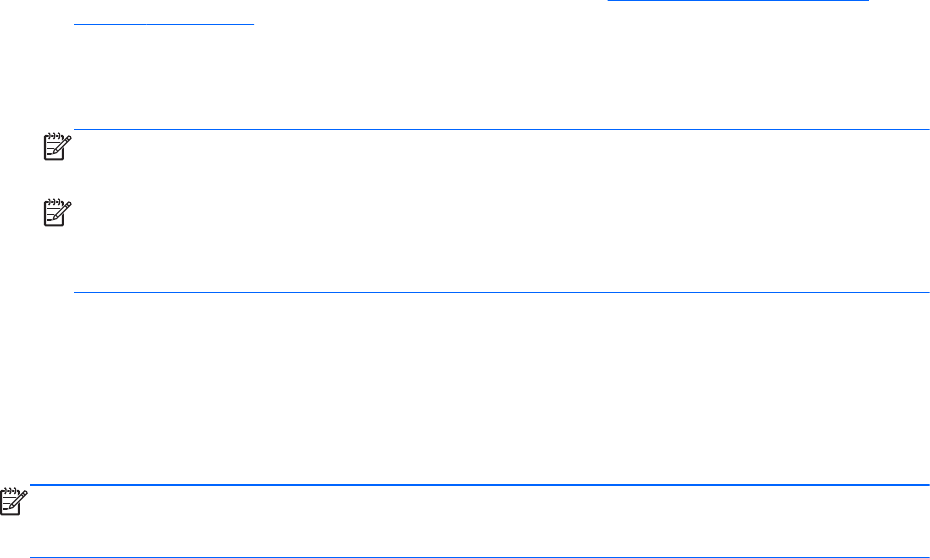
Upotreba WLAN-a
Bežična veza povezuje računalo na Wi-Fi mreže ili WLAN-ove. WLAN se sastoji od drugih računala i
dodataka koji su povezani bežičnim usmjerivačem ili bežičnom pristupnom točkom.
Povezivanje s postojećim WLAN-om
1. Provjerite je li uključen uređaj za WLAN (pogledajte odjeljak Uključuje ili isključuje bežične
uređaje na stranici 4).
2. U području obavijesti na desnom kraju programske trake kliknite ikonu mreže.
3. Odaberite WLAN s popisa.
NAPOMENA: Ako nema prikazanih WLAN-ova, možda niste u dometu bežičnog usmjerivača
ili pristupne točke.
NAPOMENA: Ako ne vidite WLAN mrežu s kojom se želite povezati, kliknite Otvori centar za
mreže i zajedničko korištenje, a zatim kliknite Postavljanje nove veze ili mreže. Prikazat će
se popis mogućnosti. Možete odabrati ručno traženje mreže i povezivanje s njom ili možete
stvoriti novu mrežnu vezu.
4. Kliknite Poveži.
Ako se radi o WLAN mreži s omogućenom zaštitom, od vas će se tražiti da unesete kôd mrežne
sigurnosti. Upišite kôd, a zatim kliknite U redu da biste dovršili povezivanje.
Nakon što je veza uspostavljena, pokazivač miša možete postaviti iznad ikone statusa mreže u
području obavijesti, sasvim desno na programskoj traci, da biste potvrdili naziv i status veze.
NAPOMENA: Funkcionalni domet (koliko daleko putuje vaš bežični signal) ovisi o implementaciji
bežične mreže, proizvođaču usmjerivača i smetnjama koje proizvode drugi elektronički uređaji ili
strukturnim zaprekama, kao što su zidovi i podovi.
6 Poglavlje 2 Mrežni rad (samo odabrani modeli)